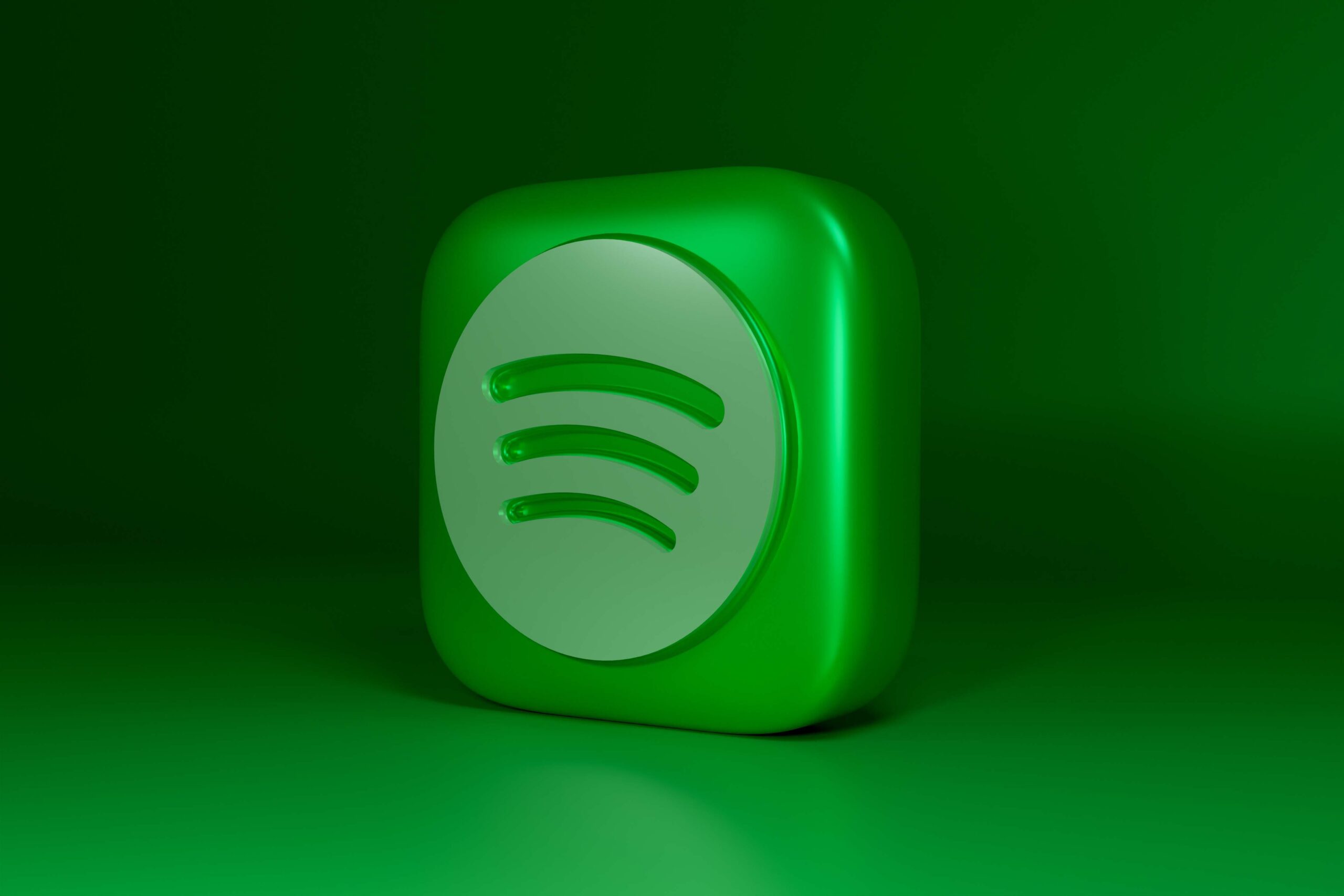Прошли те времена, когда музыку записывали на кассеты или скачивали гигабайты песен нелегально.Онлайн-платформы потоковой передачи музыки, такие как Spotify, изменили то, как мы слушаем шедевры наших любимых исполнителей.Он имеет огромную пользовательскую базу из более чем 3.81 миллиона пользователей и предоставляет им множество функций.Его основной особенностью является возможность создавать персонализированные плейлисты для любого настроения и случая.
Каждый список воспроизведения идентифицируется уникальным именем и изображением списка воспроизведения, оба из которых могут быть изменены пользователем по мере необходимости.
В сегодняшней статье мы проведем вас через простые шаги и покажем, как изменить изображение плейлиста Spotify, а также онлайн-плеер.
По умолчанию Spotify коллажирует обложку альбома первых четырех треков в списке воспроизведения и устанавливает ее в качестве обложки.
- Если вам надоело смотреть на одну и ту же обложку, просто перетасуйте первые четыре трека в плейлисте, и обложка автоматически обновится.
- Вы также можете установить полностью настраиваемые изображения обложек для списков воспроизведения.Например, обложка, описывающая общее настроение плейлиста или конкретная обложка (если вы планируете поделиться списком с партнерами).
Чтобы установить собственное изображение плейлиста Spotify, выполните следующие действия:
Способ 1: на Android и iOS
1.Коснитесь в панели приложенийПриложение Спотифай.
![]()
2. Перейти ктвоя библиотекаТабл.
3. Щелкнитеты хочешь изменитьплейлист.
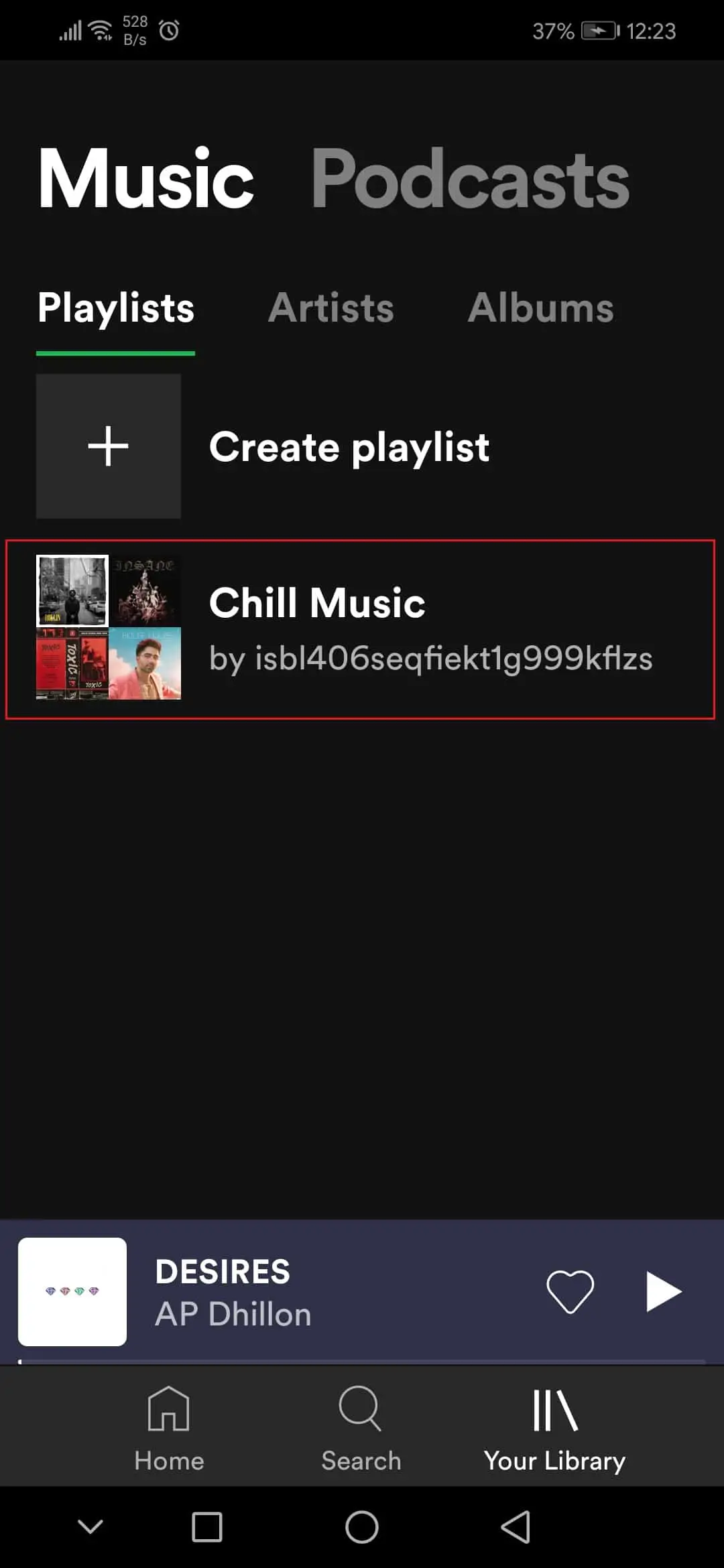
4. Затем нажмите三點значок.
![]()
5. Выберите из менюИзменить плейлистОпции.
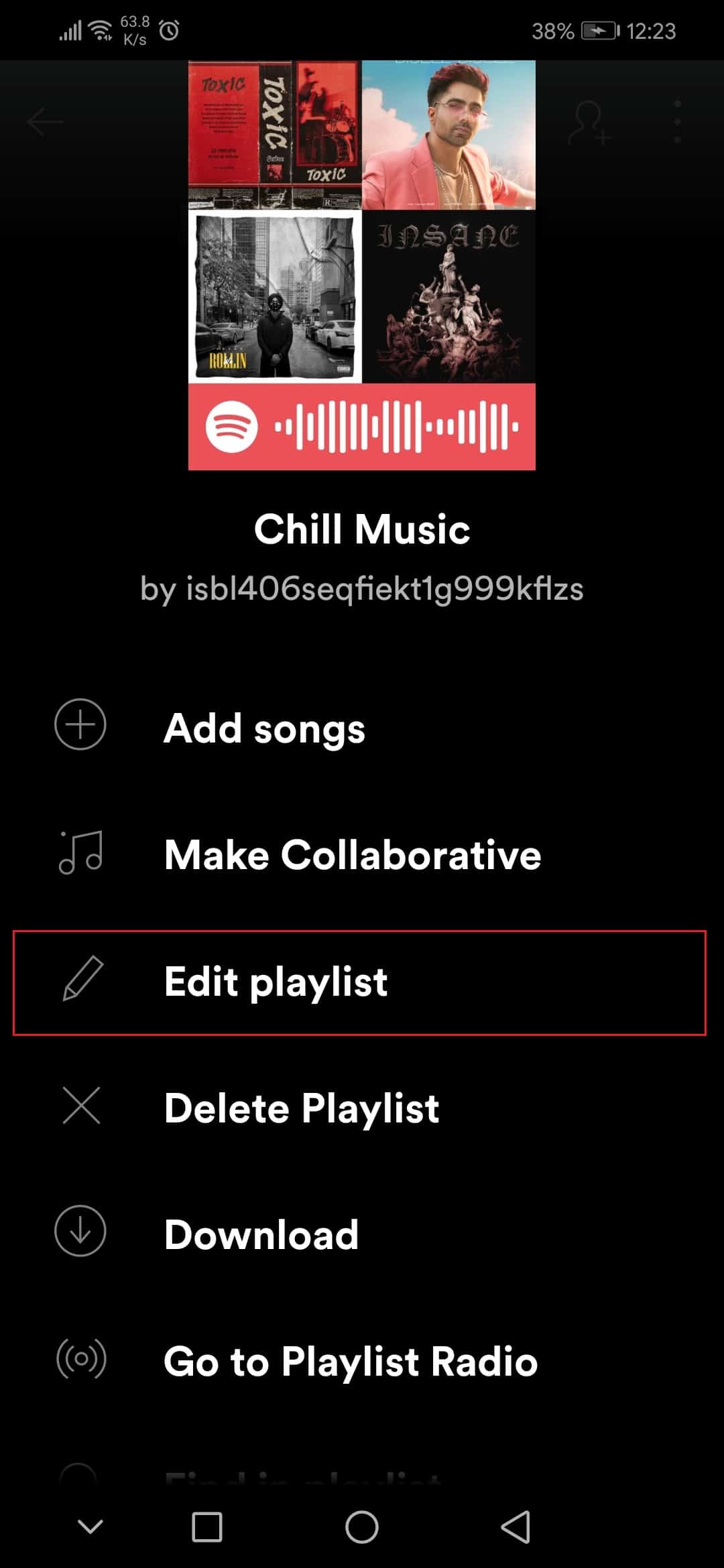
6. Здесь нажмитеизменить изображениеОпции.
7. Далее нажмитевыбрать фотоОпции.
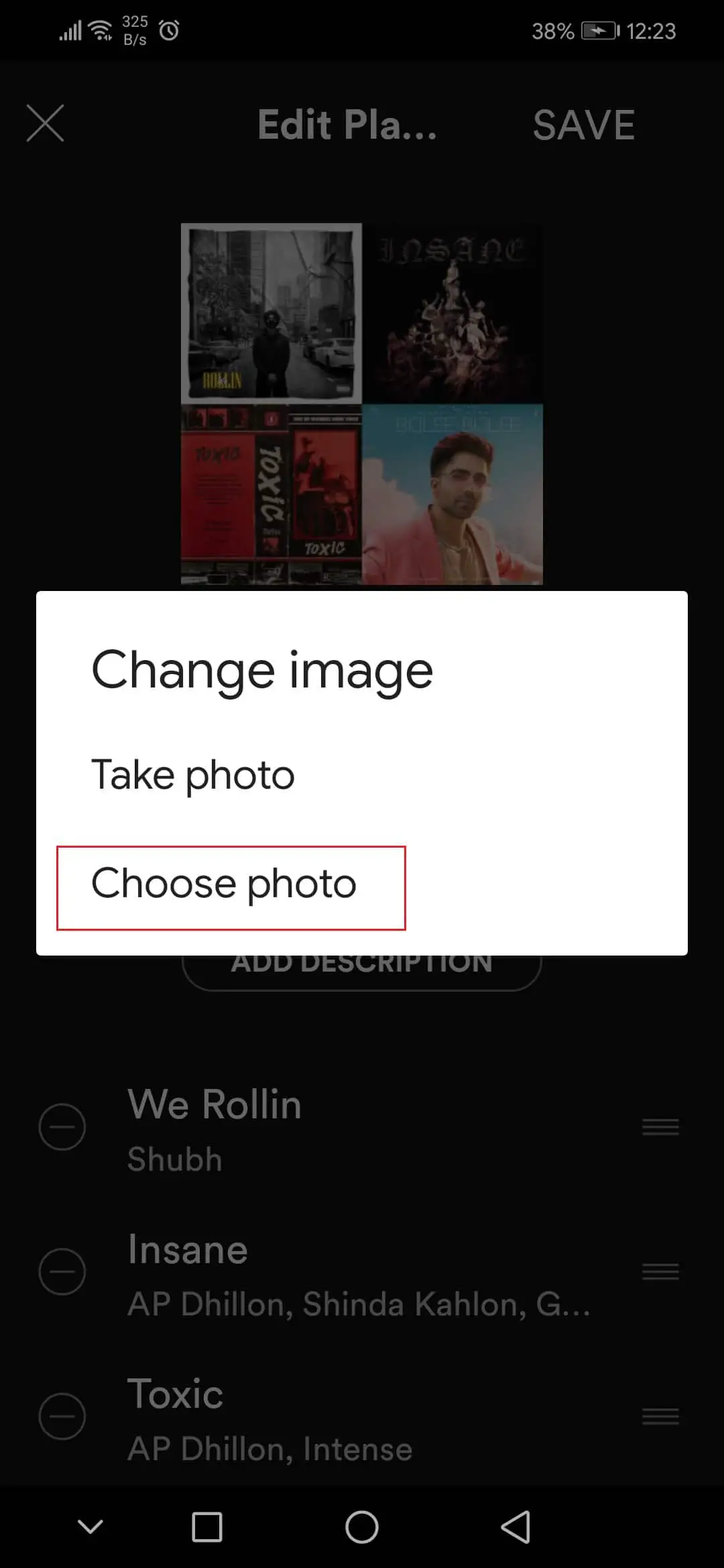
8. После выбора изображения нажмитеиспользовать фотографииОпции.

9. Наконец, нажмитехранениеОпции.
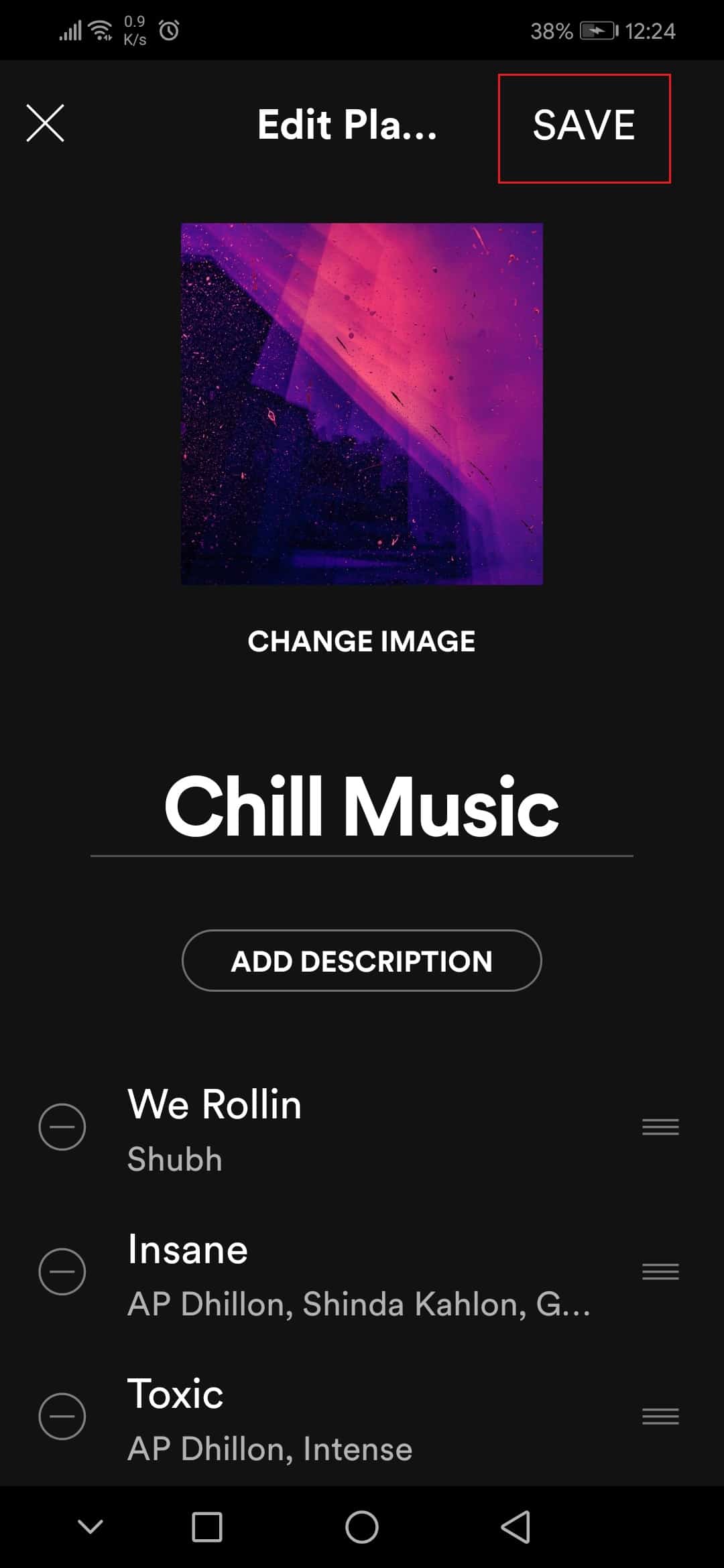
Способ 2: в приложении Windows
Выполните следующие действия, чтобы изменить изображение плейлиста Spotify в приложении Windows Spotify.
1. Запустите в своем любимом браузереSpotifyприложение или егосетевая игра, затем нажмитетвоя библиотека.
2. Откройте любой созданный вами плейлист.
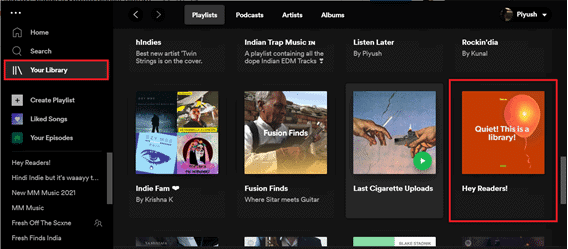
3. ЩелкнитеТри точкизначок и выберитеРедактировать деталиОпции.
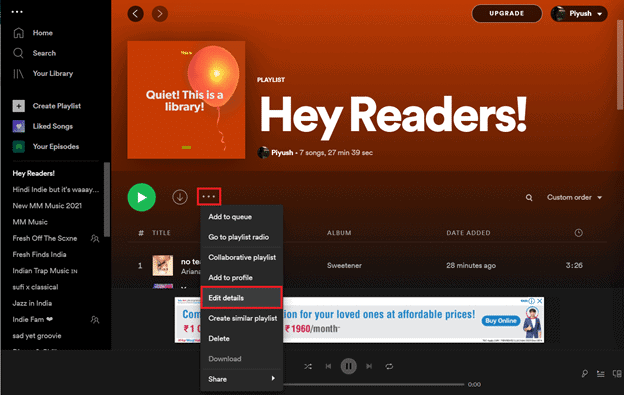
4. появитсяРедактировать деталидиалоговом окне, наведите курсор на изображение обложки и щелкните значокТри точкизначок и выберитеИзмени фотографию.
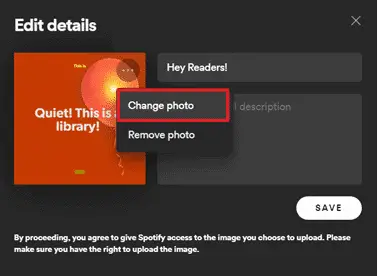
Примечание:Вы также можете выбрать "удалить фото" возможность полностью удалить изображение обложки.Он сделает заметку в качестве обложки плейлиста.
5. Выберите любое изображение на своем компьютере и нажмитеОткрытым.Обложка плейлиста обновится, нажмите "хранение"Заканчивать.
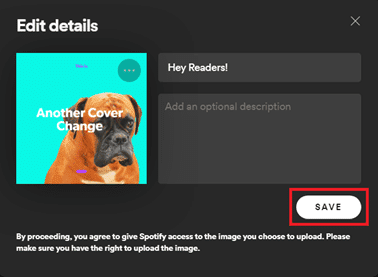
Если вам интересно, как мы создали обложку для этой статьи, посмотрите список лучшихи сделать один для себя.Мы надеемся, что описанные выше шаги по изменению изображения плейлиста Spotify понятны и понятны.